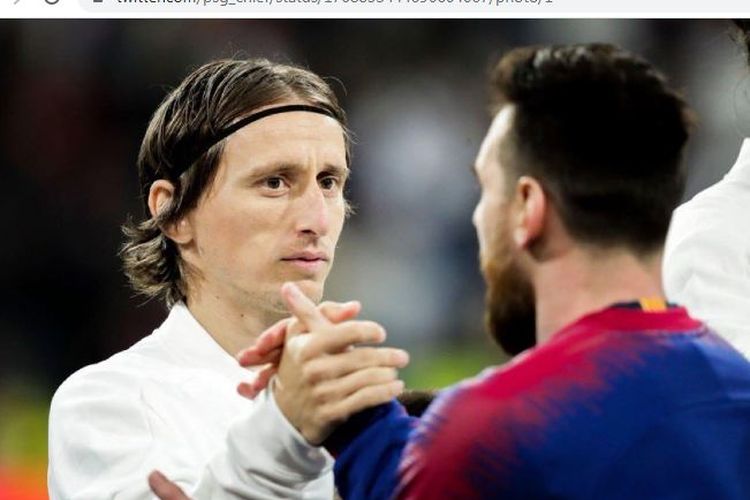BOLASPORT.COM – Teknologi digital semakin memudahkan manusia untuk melakukan berbagai hal. Salah satu yang kegiatan yang juga bisa dilakukan dengan mudah adalah merekam layar di laptop dan PC.
Saat ini, ada banyak aplikasi perekam layar yang dapat Anda gunakan. Cukup download aplikasi menggunakan sambungan internet, aplikasi perekam layar bisa langsung digunakan. Meski begitu, tidak banyak yang tahu bahwa merekam layar laptop dan PC sebenarnya bisa dilakukan dengan mudah tanpa bantuan aplikasi.
Untuk menikmati fitur perekam layar ini, Anda wajib menggunakan sistem operasi (OS) Windows dengan versi 10 atau 11. Lalu, gunakan aplikasi Xbox Game Bar untuk merekam layar. Apabila masih awam dengan aplikasi tersebut, berikut cara merekam layar PC seperti dikutip dari Indonesiamembangun.id.
Untuk menemukan aplikasi Xbox Game Bar, Anda bisa menggunakan kolom pencarian yang terletak pada menu Windows. Untuk merekam layar sembari bermain game, Anda dapat menekan tombol berlogo Windows dan tombol G secara bersamaan.
Baca Juga: Akhir Bulan Ini Arema FC Dapat Tantangan Uji Coba dari Tim asal Eropa
Cara merekam layar dengan Xbox Game Bar
Setelah aplikasi Xbox Game Bar terbuka, Anda bisa melakukan perekaman layar melalui opsi yang tersedia. Namun sebelum itu, Anda perlu mengaktifkan fitur Game Bar terlebih dahulu dengan cara memilih menu Settings, kemudian pilih opsi Gaming. Pada opsi Gaming, pilih fitur Game Bar, lalu klik aktifkan.
Jika Game Bar sudah aktif, proses perekaman layar sudah bisa dilakukan. Berikut caranya.
- Tekan tombol berlogo Windows dan tombolG secara bersamaan.
- Pilih menu Capture atau simbol bergambar webcam, kemudian tunggu hingga Xbox Game Bar menampilkan halaman baru.
- Jika ingin merekam layar, Anda bisa menekantombol “REC”.
- Jika perekaman layar sudah selesai, klik ikon berwarna kotak hijau.
- Hasil rekaman dapat langsung dilihat melalui layar laptop.
Itulah cara merekam layar Windows 10 tanpa software tambahan. Apabila Anda memiliki Xbox 360 atau Xbox One Controller yang terhubung ke PC, kombinasi Windows dan tombol G bisa diganti dengan tombol yang ada di Xbox.
| Editor | : | Sheila Respati |